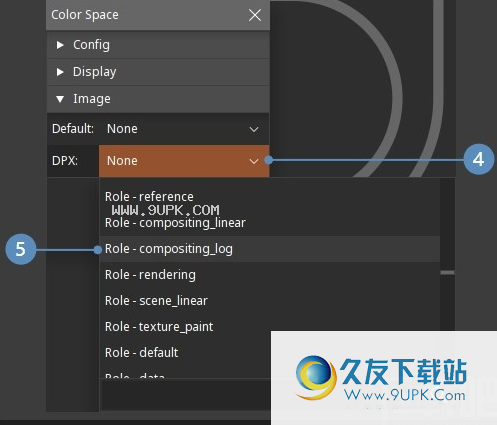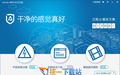DJV view是一款非常好用的DJV成像工具。DJV成像编辑处理工具中的佼佼者DJV view。可以帮助用户完成视频后处理的视频,软件支持DJV程序批处理,可以使用批处理指令线工具,支持行业标准文件格式,包括OpenExr,DPX和Cineon等格式文件; DJV视图软件界面简单而美观,操作简便,内置多专业图像处理工具,将图像文件添加到软件浏览编辑,可以在处理视频编辑预览,非常方便,实用,感兴趣朋友们下载它。 。
软件功能:
1,显示帧存储
2,设置帧存储
3,颜色配置文件
4,显示配置文件编辑器
5,显示配置文件
6,预加载缓存
7,清除缓存
8,调试日志
软件特色:
1,实时图像序列和电影播放
2.用于批处理的命令行工具
3,支持播放速度自定义
4,支持行业标准文件格式,包括OpenExr,DPX和Cineon
5,适用于Linux,OS X和Windows
常见问题:
1.如何使用DJV查看器使用LUT?
您可以在颜色和显示配置文件页面上找到有关使用LUT的信息。
2,你支持3DLUT吗?
3DLUT目前不受支持。
3,如何将图像序列转换为电影(反之亦然)?
要转换图像序列或动画,可以使用DJV_VIEW应用程序或DJV_CONVER命令行工具。
以下是使用djv_convert命令行工具的示例:
> djv_convert输入.1-100.sgi output.mp4
官方教程:
打开文件
您可以使用文件浏览器打开文件,该文件是将文件拖放到应用程序窗口中,或在命令行中列出它们。
使用文件浏览器打开文件:
打开文件菜单
单击菜单项“打开”
导航到文件所在的目录
单击文件缩略图
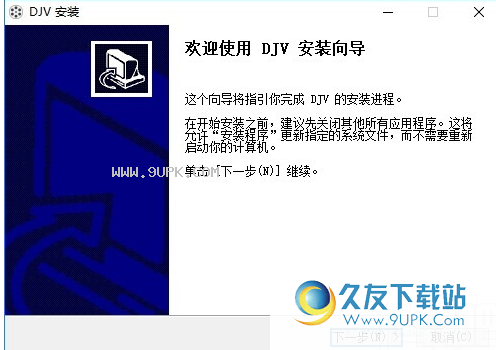
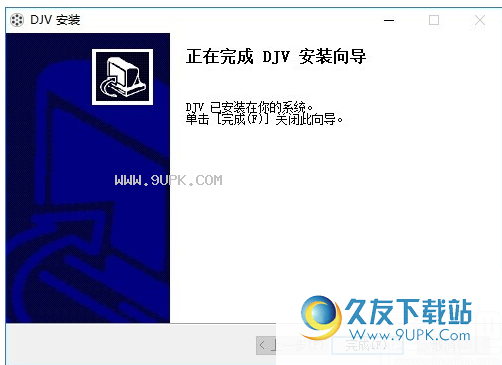
最近的文件
使用最新的文件浏览器快速访问先前打开的文件:
打开文件菜单
单击菜单项“最近”
单击文件缩略图
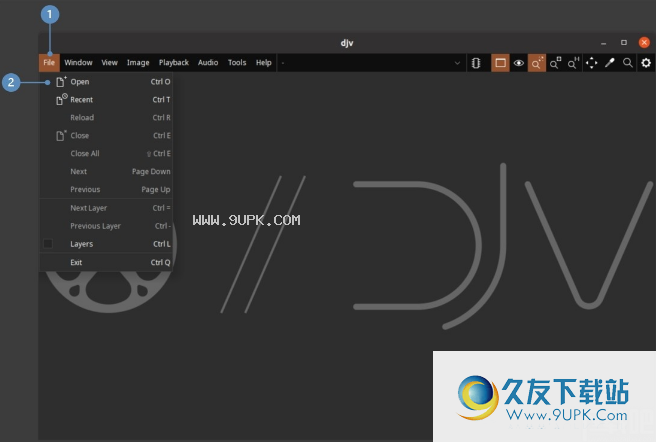
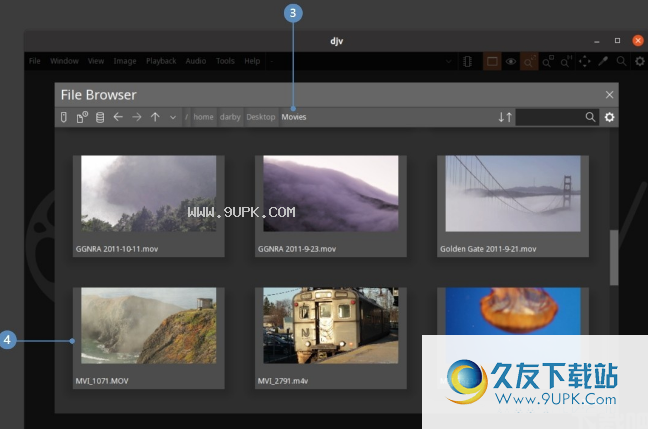
在文件之间切换
要在打开文件之间切换,您可以使用“文件”菜单,键盘快捷键,工具栏或通过“不最大化的窗口”。
使用文件菜单:
打开文件菜单
单击“下一步”菜单项
或单击“上一个”菜单项
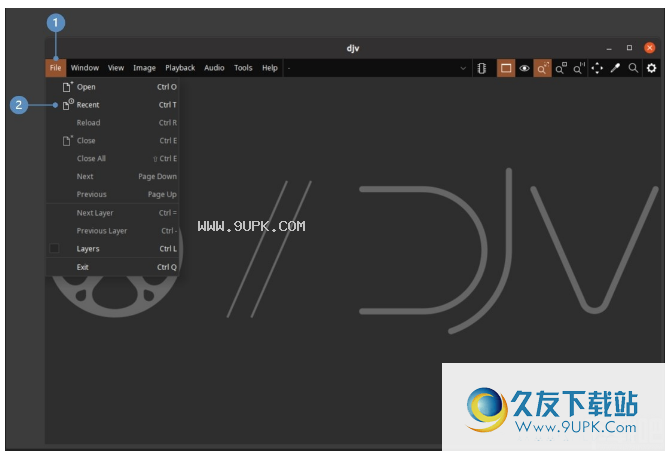
使用工具栏:
单击当前文件按钮
单击新文件

取消最大窗口:
打开“窗口”菜单
单击“最大化”菜单项
或单击工具栏上的最大按钮
最大化新窗口
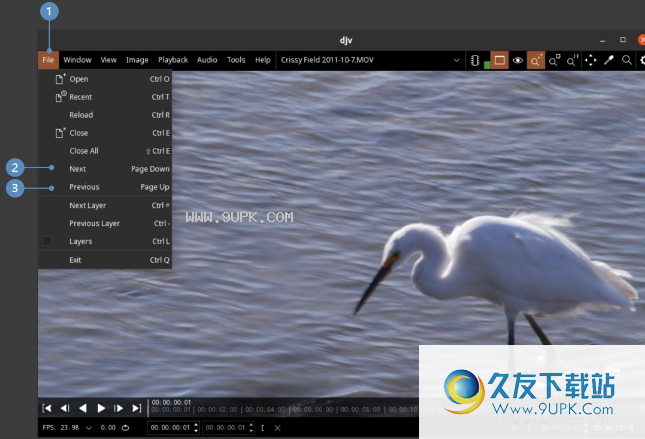
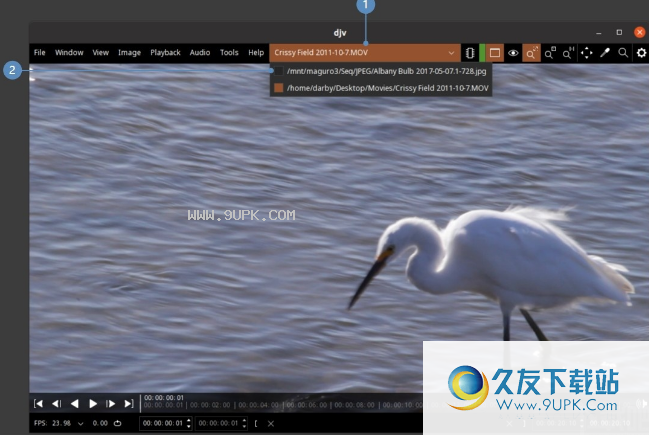
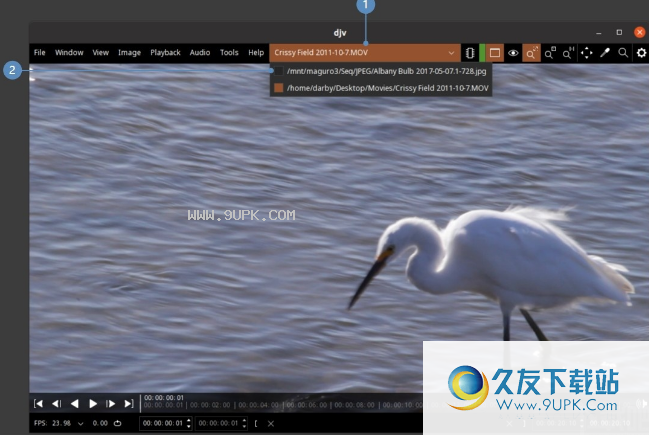
时间单位
时间可以以时间代码或帧的形式显示。可以在设置中配置时间单位。
打开设置
展开“一般”部分
改变时间单位
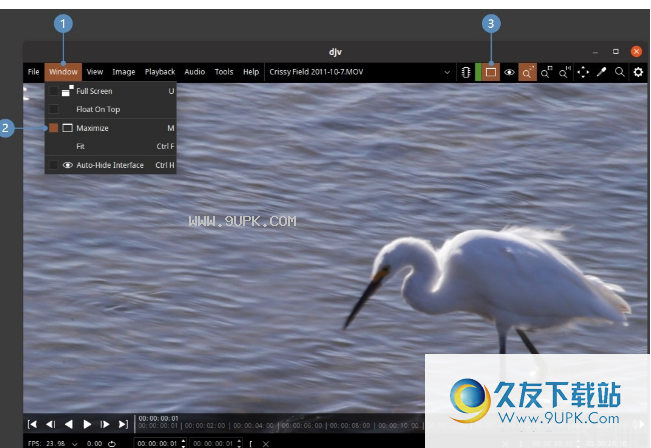
播放控制
游戏控件位于窗口的底部:

游戏控制:
开始反向游戏
开始前进
显示播放速度设置
实际播放速度
播放循环模式
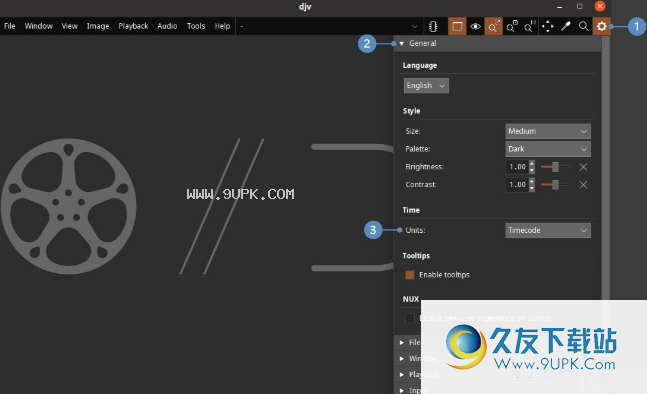
帧控制:
play
转到之前的框架
转到下一帧
play
当前框架
当前框架
入口
放
替代品
重置点
出发
杰出点
期间

内存缓存:
缓存帧
未转化的框架
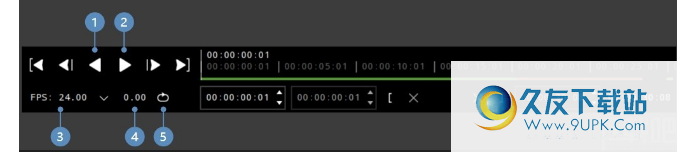
播放速度
显示播放速度设置
播放每个帧,即使这将导致速度降低;启用此设置后,音频不可用。
重置播放速度
设置自定义播放速度
设置播放速度
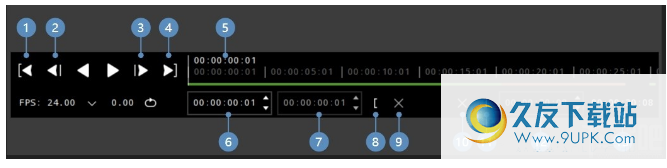
颜色空间小部件
颜色空间窗口小部件允许您配置颜色管理设置。默认情况下,它会配置一些Opencolorio的示例配置。
要打开颜色空间窗口小部件:
打开“图像”菜单
单击菜单项“颜色空间”
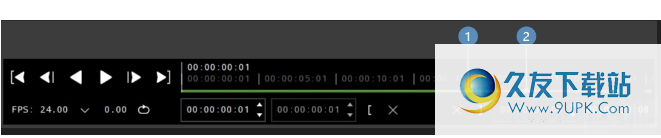
配置部分:
活动配置
添加新配置
编辑配置
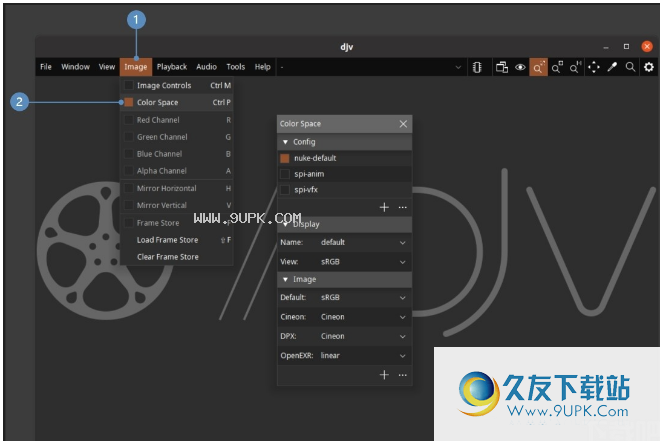
显示部分:
显示彩色空间
查看颜色空间
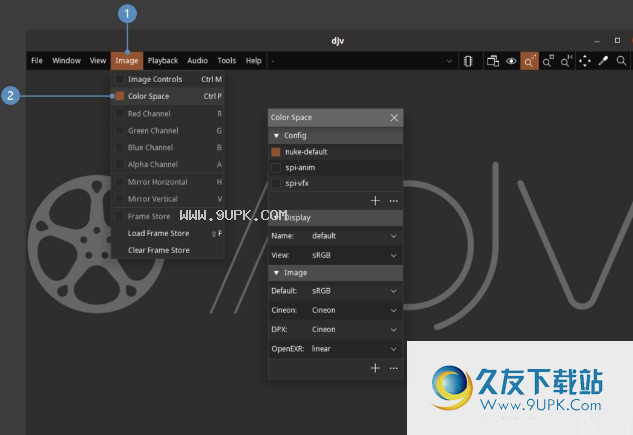
图片部分:
文档默认颜色空间
与文件类型相关联的颜色空间
添加新文件类型颜色空间
编辑文件类型颜色空间
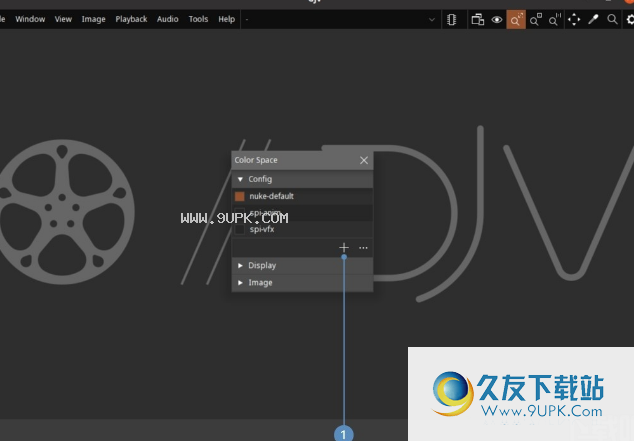
添加ACES配置
下载此处的示例OCIO配置,包括ACES配置。将下载文件解压缩到要存储的位置,然后使用颜色空间窗口小部件添加它们:
打开颜色空间窗口小部件,然后单击“添加配置”按钮
导航到解压缩下载文件的目录,然后单击包含要添加的ACES版本的目录。
单击config.ocio文件以添加配置。
配置已添加并更改。
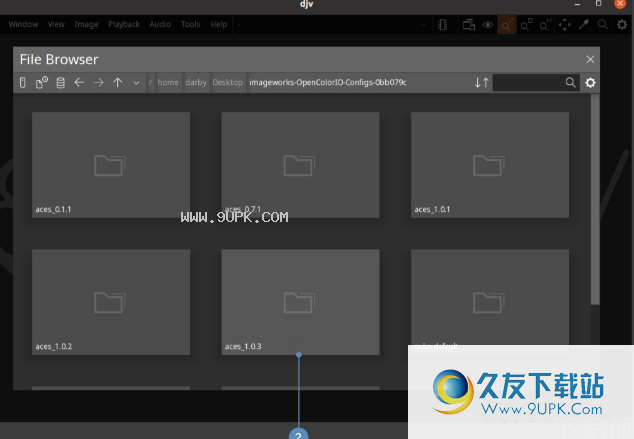
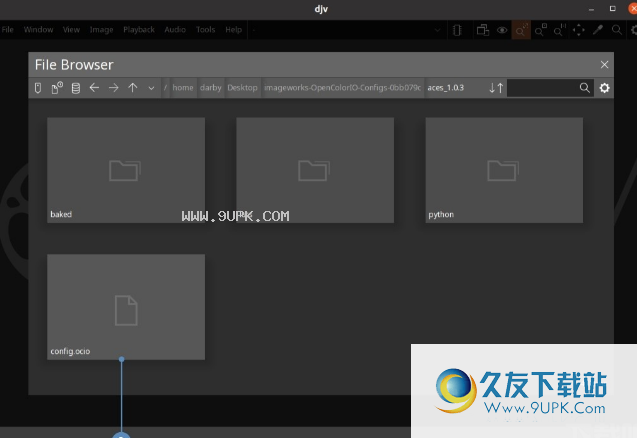

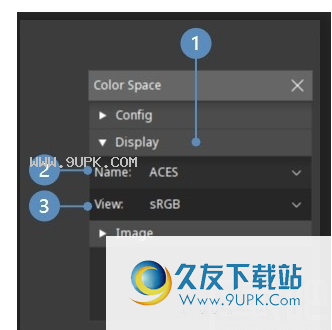
显示颜色空间将自动设置为配置中的默认值。要更改颜色空间,请单击“颜色空间名称”:
转到显示部分
设置显示颜色空间
设置视图颜色空间
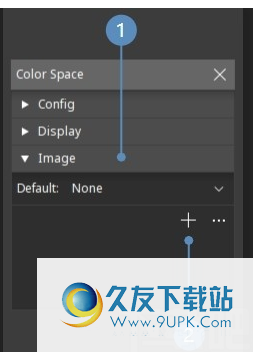
为不同的文件类型设置颜色空间:
转到图像部分
单击“添加颜色空间”按钮
从弹出菜单中选择文件类型
单击“颜色空间”按钮
从t中选择一个颜色空间
他弹出窗口
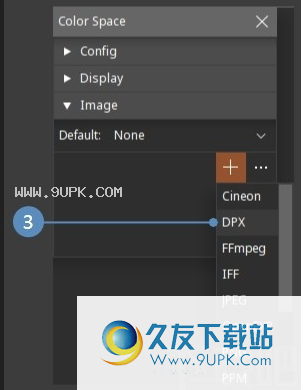
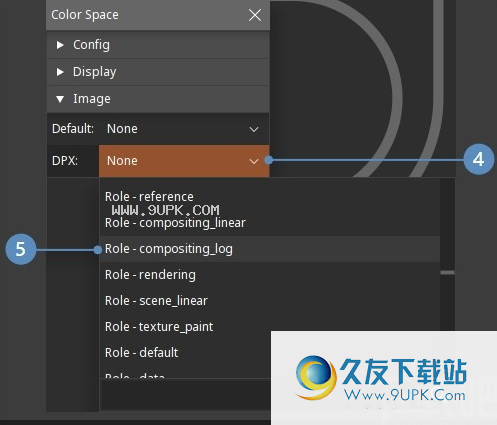
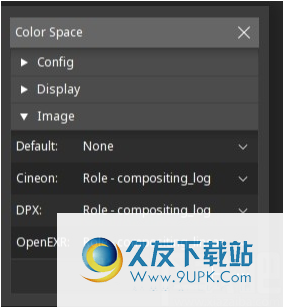
根据需要配置其他文件类型:
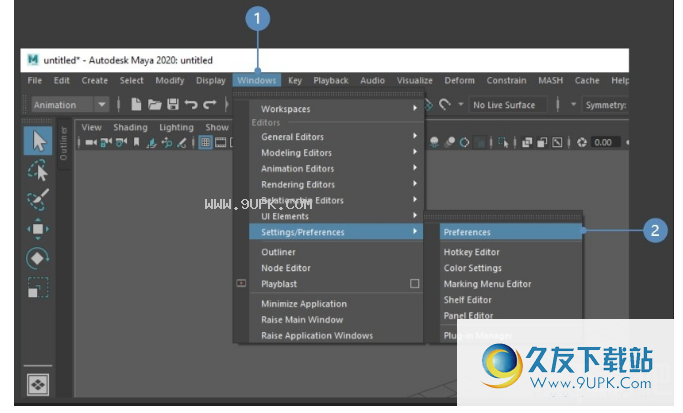
与玛雅融合
以下步骤描述了如何设置Maya使用DJV查看图像和播放效果。
显示首选项对话框:
打开“Windows”菜单
单击菜单项“首选项”
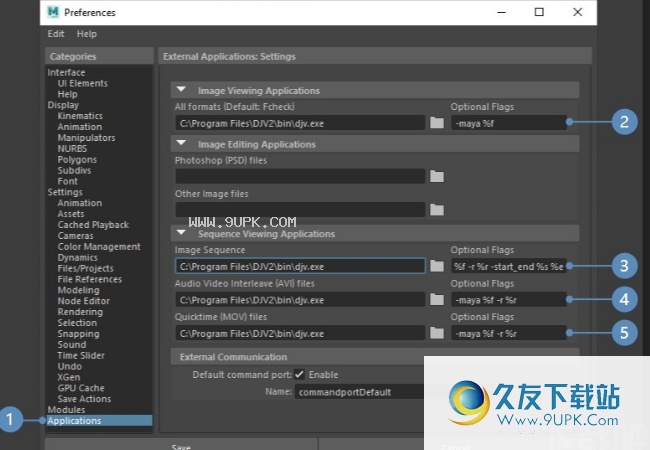
配置外部应用程序设置:
转到应用程序类别
设置图像视图应用程序“c:\ program files \ djv2 \ bin \ djv.exe”和可选标志“-maya%f”
设置“映像序列”视图应用程序“C:\ Program Files \ djv2 \ bin \ djv.exe”和可选符号“-maya%f -r%r -start_end%s%e”
设置“音频视频隔行扫描(AVI)文件”查看应用程序“C:\ Program Files \ djv2 \ bin \ djv.exe”和可选标志“-maya%f -r%r”
设置“QuickTime(MOV)文件”查看应用程序“C:\ Program Files \ djv2 \ bin \ djv.exe”和可选标志“-maya%f -r%r”